如何在微信小程序中使用骨架屏的步骤
本文介绍了微信小程序中使用骨架屏,分享给大家,具体如下:
先上效果图
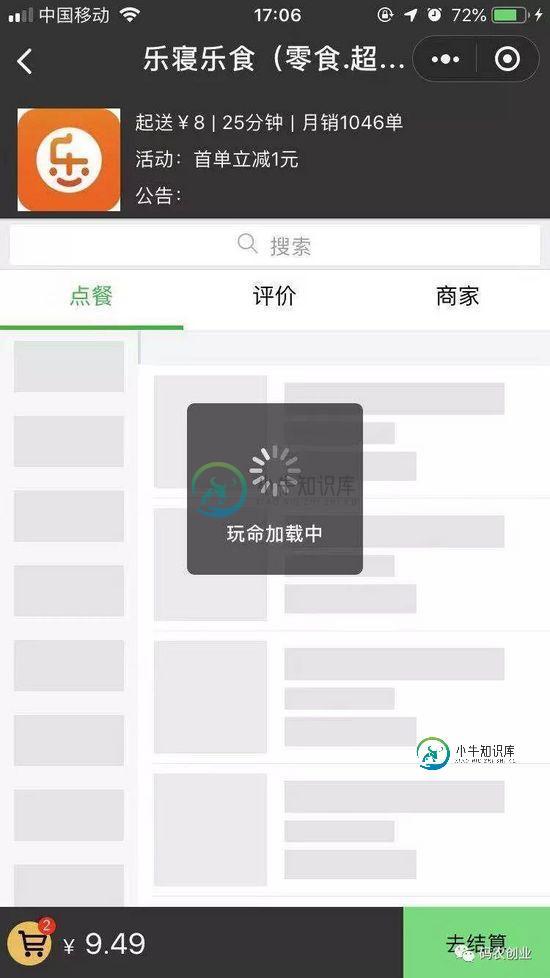
骨架屏主要起到占位作用,向用户说明该区域有内容,有一定的心理准备。
聊聊背景:刚上线一款小程序,随着上架的东西越来越多,微信小程序加载越来越慢,会出现一段时间的白屏(大概2-3s),这对用户体验上来讲特别不友好。所以在网上开始找这方面的资料,骨架屏主要分为两种方案,下面来说说这两种方案。
1、为每个需要使用骨架屏的页面定制一套静态页面。这种方法缺点很明显,需要为每个页面单独定制,布局如果修改则需要同时修改两个页面,增加了维护成本。但这种特别适用于长列表,只需要做用户可见的部分,可在一定程度上增加响应速度。
2、利用工具渲染页面 , 获取指定的DOM节点和对应样式,生成灰色块覆盖在原来的样式结构上,从而实现骨架屏。这种方式简单易用好维护,个人感觉不太适合在长列表页面。https://github.com/jayZOU/skeleton 这款骨架屏组件轻量、方便、快捷,里面有教程,强烈推荐。
使用哪一种方案,就要根据自己的项目情况来进行选择了。我采用的是第一种,因为这个页面加载的DOM节点太多了。从获取到数据后到渲染到页面这段时间有骨架屏做缓冲,效果倍棒。
实现方法:
1、根据原有页面的结构,在重写一个静态页面,把原来用来显示图片、文字的地方替换成有灰色背景色的块。
<!--骨架屏 -->
<view class="sort" wx:if="{{showSkeleton}}">
<scroll-view scroll-y="true" class="sortlist" style="height:{{contentHeight-170}}rpx">
<view class="sort-l" >
<view class="sort-lgj"></view>
</view>
<view class="sort-l" >
<view class="sort-lgj"></view>
</view>
<view class="sort-l" >
<view class="sort-lgj"></view>
</view>
<view class="sort-l" >
<view class="sort-lgj"></view>
</view>
<view class="sort-l" >
<view class="sort-lgj"></view>
</view>
<view class="sort-l" >
<view class="sort-lgj"></view>
</view>
</scroll-view>
</view >
<view class="sort" wx:else>
这里是原来的页面
</view >
2、使用一个变量来控制骨架屏的显示或隐藏。
onLoad: function(options) {
var that = this
wx.request({
url:'xxxx', //请求地址
data: { //发送给后台的数据
xxxx: xxxx
},
header: { //请求头
"Content-Type": "applciation/json"
},
method: "GET",
success: function(res) {
that.setData({
goodslist: data
})
that.setData({
// 数据渲染后
showSkeleton: false
})
},
fail: function(err) {
}
})
}
总结一下:数据较多的页面使用骨架屏可以大大提高用户体验。上文提到的骨架屏组件也是非常好用,几分钟就可以上手使用。
初次接触骨架屏,有理解不到的地方还请多多指正。
到此这篇关于如何在微信小程序中使用骨架屏的步骤的文章就介绍到这了,更多相关小程序使用骨架屏内容请搜索小牛知识库以前的文章或继续浏览下面的相关文章希望大家以后多多支持小牛知识库!
-
在前面的章节,我们说过,首屏速度对于用户留存率至关重要。 很多站点都会在完成基本功能后(或者同时)进行性能优化,常见的性能优化手段包括静态资源合并,压缩文件,使用 CDN,包括上一小节介绍的 App Shell 等,这些的确能够显著地缩短加载时间。但是我们想象一下,在首次打开时,主体内容渲染完成之前,页面基本上是空白的,这对于用户体验是非常不友好的。如果我们用能够快速渲染的静态图片/样式/色块进行
-
介绍 用于在内容加载过程中展示一组占位图形。 引入 import { createApp } from 'vue'; import { Skeleton } from 'vant'; const app = createApp(); app.use(Skeleton); 代码演示 基础用法 通过 title 属性显示标题占位图,通过 row 属性配置占位段落行数。 <van-skeleton
-
Skeleton 骨架屏 平台差异说明 App H5 微信小程序 支付宝小程序 百度小程序 头条小程序 QQ小程序 √ √ √ √ √ √ √ 基本使用 该组件的使用,需要有几个类名是必须的,如下: u-skeleton(必须),该类名用于页面的最外层元素,供骨架屏组件查询和定位出绘制骨架的位置和尺寸 u-skeleton-circle(可选),该类名用于页面的圆形元素,供骨架组件描绘出圆形的骨架
-
在需要等待加载内容的位置设置一个骨架屏,某些场景下比 Loading 的视觉效果更好。 基础用法 基础的骨架效果。 demo <template> <el-skeleton /> </template> 更多参数 可以配置骨架屏段落数量,以便更接近真实渲染效果。显示的数量会比传入的数量多 1,首行会被渲染一个长度 33% 的段首。 demo <el-skeleton :rows="5" />
-
本文向大家介绍微信小程序如何使用云开发,包括了微信小程序如何使用云开发的使用技巧和注意事项,需要的朋友参考一下 微信小程序中的云开发想必大家还不是很熟悉,因为云开发也就是9月份上线的,相比之前大家对于数据库的存储都是用的是自己的服务器,接下来这篇文章主要为大家介绍下怎么使用云开发,网上看过很多文章感觉介绍的不是很详细,下面通过我个人亲身经历整理下自己的思路吧。 首先介绍下云开发主要的三大特点,目前
-
我们有h5版的页面,为了快速实现小程序,我们用小程序的webview嵌套了h5,但是有些功能需要借助小程序的能力,文档上写的可以wx.miniProgram.postMessage. 但是需要引入微信的jssdk,还要有下面的配置 我们只是一个通用的h5页面,并没有公众号,没有appid这些东西,请问这种情况可以用jssdk吗?

